7章 ページの作成
9. ページのリビジョン管理
ページのリビジョン
最初にページを作成した時点では、ページを構成するリビジョンは、リビジョン番号 1 を持つリビジョンひとつだけです。
リビジョンの一覧は「リビジョン一覧」画面で見ることができます。ページ編集画面で「リビジョン一覧」タブをクリックするとそのページを構成するリビジョンの一覧を見ることができます。

上図は「コンテンツ管理ツール WebRelease2 発売」というタイトルのページを作成した直後に、そのページのリビジョン一覧を表示した状態です。ページ作成直後に存在するリビジョンはひとつだけです。そのリビジョン番号は Rev. 欄に表示されているとおり 1 です。
リビジョン番号は 1 から始まる番号です。新しいリビジョンを作成するごとに新しいリビジョンにはひとつ大きなリビジョン番号が順次割り当てられてゆきます。リビジョン番号はページ内でユニークであり、また、削除されたリビジョン番号は欠番となります。
ページの編集を終えてページを公開すると、リビジョンの状態も「公開中 」になります。
」になります。

公開中のページを修正する
一旦公開されたページを編集すると、自動的にあらたにリビジョンが生成され、それが編集の対象となります。一度公開されたリビジョンは直接編集することはできません。
公開されているページに対して編集を加えている状態では、既に公開されているリビジョンと、編集中のリビジョンのふたつが存在することになります。この状態で FTP が実行された場合、このページについては、公開中のリビジョンを使ってコンテンツの生成が行われいます。編集中のページが公開されてしまうことはありません。

この状態は、ページ一覧画面では下図のような表示で表されます。

修正作業を終えたら、ページ一覧画面でリビジョン 2 の行の「操作」欄に表示されている「公開」ボタンをクリックするか、または、リビジョン2のページ編集画面で「公開」ボタン をクリックすれば、修正されたリビジョン 2 が公開されます。
をクリックすれば、修正されたリビジョン 2 が公開されます。
リビジョン 2 が公開された後のページ一覧画面の表示は下記のようになります。「2段表示」が解消されリビジョン 2 が公開されていることがわかります。

この状態で、ページ「コンテンツ管理ツール WebRelease2 発売」の「リビジョン一覧」を見てみると下記の表示になっているはずです。

以前公開されていたリビジョン 1 は公開終了 になっています。また、あとから公開したリビジョン 2 が公開中
になっています。また、あとから公開したリビジョン 2 が公開中 になっています。
になっています。
公開中のページへの修正を未来時刻指定で公開する
公開中のページに対して修正を加えて新しいリビジョンを作成し、それに対して未来の「公開開始指定時刻」を指定して公開することもできます。
この新たなリビジョンは、指定された「公開開始指定時刻」が到来するまで「公開待 」の状態に留まります。その時刻が到来するまでは、既に公開されている公開中のリビジョンが公開され続け、その時刻が到来すると、修正を加えた新たなリビジョンの公開が始まります。
」の状態に留まります。その時刻が到来するまでは、既に公開されている公開中のリビジョンが公開され続け、その時刻が到来すると、修正を加えた新たなリビジョンの公開が始まります。

この方法で、将来リリースするリビジョンを事前に準備する場合には、制限があります。
- ふたつのリビジョンはいずれも同じテンプレートでなければならないという点です。将来公開したいコンテンツを別のテンプレートで作成して差し替えを行いたい場合には、この方法は使用できません。
- 準備できる将来のコンテンツは「次のリビジョン」ひとつに限られます。将来のコンテンツを複数準備しておいて、時間の経過とともに、順次差し替えながら公開したい場合にもこの方法は使用できません。
これらの制限を超えて将来のコンテンツを事前に準備し、差し替えながら公開したい場合には「バージョニングフォルダ」の機能を使ってください。
作業コピーを残しながら編集作業を続ける
ページの編集作業の途中経過を保存してから作業を続けたい場合には、ページ編集画面右上にある「新規リビジョン」ボタンをクリックします。「新規リビジョン」ボタンをクリックすると、その時点でページ編集画面に表示されていたリビジョンから、新しいリビジョンが作成され、その新しいリビジョンの編集画面が表示されます。
任意のリビジョンから編集作業を再開する
複数のリビジョンが存在する状態で、特定のリビジョンから編集作業を再開したい場合には「リビジョン一覧」画面で目的のリビジョンの「操作」欄に表示されている黄色の「編集」ボタン をクリックすることで、そのリビジョンの編集画面に入ることができます。
をクリックすることで、そのリビジョンの編集画面に入ることができます。
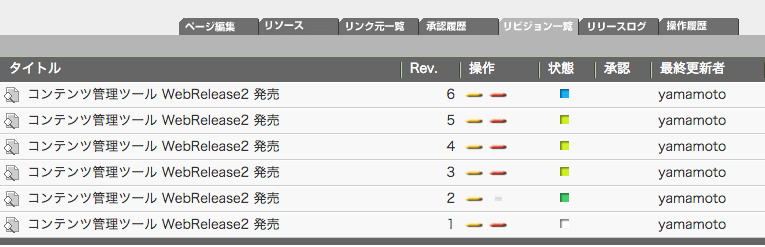
「公開中 」「公開終了待
」「公開終了待 」「公開終了
」「公開終了 」のいずれかとなっているリビジョンについては、編集画面に入った後、修正を加えると、自動的に新規リビジョンが生成され、それが編集対象となります。一度公開されたリビジョンは書き込みが禁止され、公開された時点のリビジョンが保全されます。
」のいずれかとなっているリビジョンについては、編集画面に入った後、修正を加えると、自動的に新規リビジョンが生成され、それが編集対象となります。一度公開されたリビジョンは書き込みが禁止され、公開された時点のリビジョンが保全されます。
上図の例では、公開終了となっているリビジョン 1 または、公開中のリビジョン 2 を選んで編集画面に入り、修正を加えた場合は、自動的に新たなリビジョン 7 が生成され、それが修正の対象となります。リビジョン 1 とリビジョン 2 は書き換えることはできません。
それ以外の状態のリビジョンを選んで編集画面に入った場合、その後の修正は、直接そのリビジョンに対して行われます。もし、新たなリビジョンを作成したい場合には、ページ編集画面で「新規リビジョン」ボタンをクリックして新リビジョンを生成してください。
編集中のリビジョンの番号は、ページ編集画面の「リビジョン」欄に表示されています。
過去に公開終了となっているリビジョンを再公開する
過去に公開終了となっているリビジョンを再度公開することができます。
リビジョン一覧画面で、再公開したいリビジョンの「編集」ボタンをクリックしてそのリビジョンの編集画面に入ります。その後、編集画面の右上にある「公開」ボタンをクリックすることで、選択した過去のリビジョンを再公開することができます。
過去のリビジョンに「公開終了指定時刻」が指定されていて、既にその時刻を経過してしまっている場合には、そのリビジョンはそのままでは再公開できません。そのリビジョンのページ編集画面で、公開期間を適切に修正しなければなりません。
公開期間の修正もリビジョンに対する修正にあたりますので、修正した時点で新リビジョンが生成されます。生成された新リビジョンを公開して、過去リビジョンの再公開に代えてください。
リビジョンの削除
リビジョン一覧画面で、目的のリビジョンの「操作」欄に表示されている赤色の「削除」ボタン をクリックすることでそのリビジョンを削除することができます。
をクリックすることでそのリビジョンを削除することができます。
不要になった過去の公開終了となったリビジョンや、作業コピーリビジョンなどは不要であれば削除してしまいましょう。
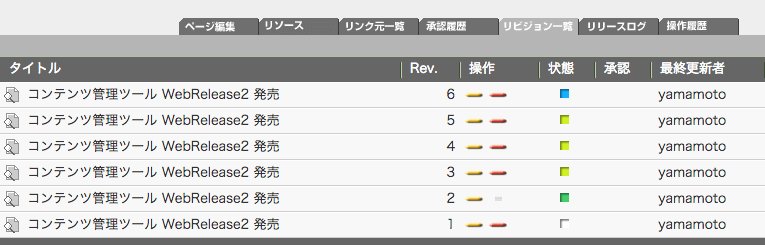
公開中のリビジョンは削除できません。また、ページには最低でも 1 つのリビジョンが必要なので、最後の 1 リビジョンも削除できません。 上図のリビジョン一覧画面の例では、リビジョン 2 は公開中であるため削除できません。それ以外のリビジョンは赤色の「削除」ボタン をクリックすることで削除可能です。
をクリックすることで削除可能です。
リビジョンの一括削除
リビジョン一覧画面の右上に表示されている「一括削除」ボタンを使えば、複数のリビジョンを一度に削除することができます。「一括削除」ボタンをクリックすると、削除対象のリビジョンを選択するパネルが表示されます。そのパネル中で削除したいリビジョンを選択して削除を実行してください。